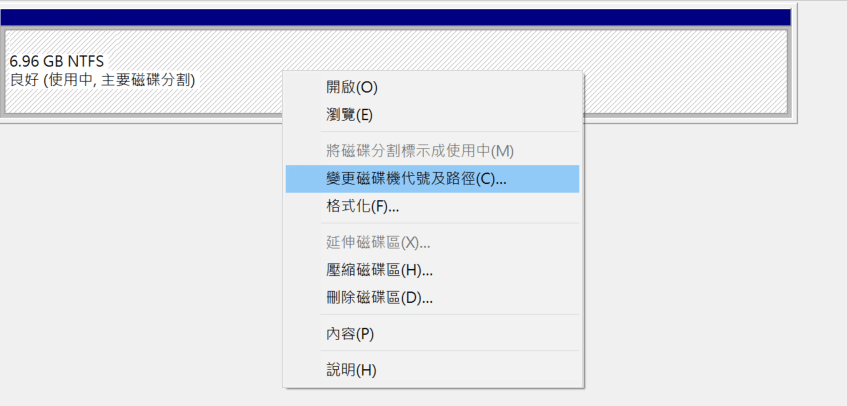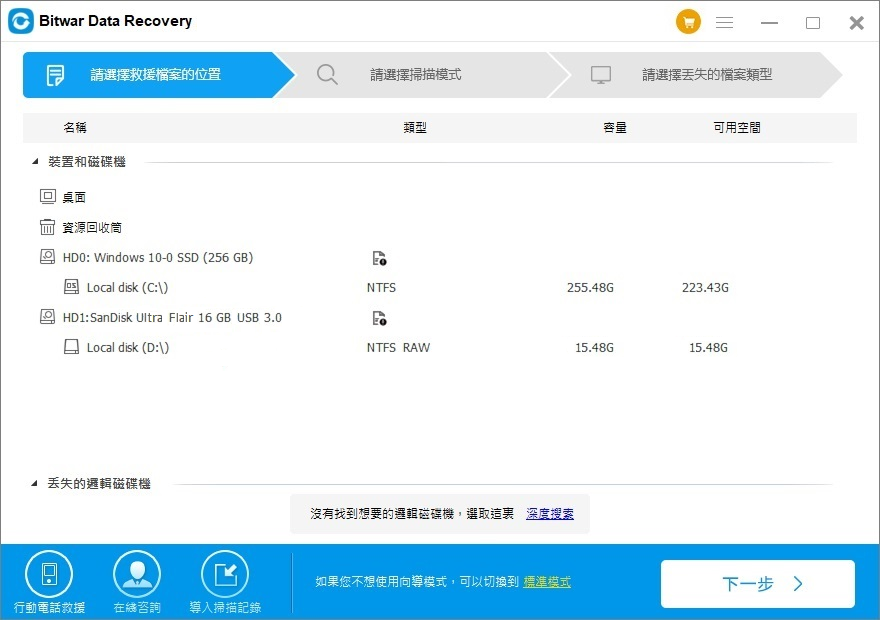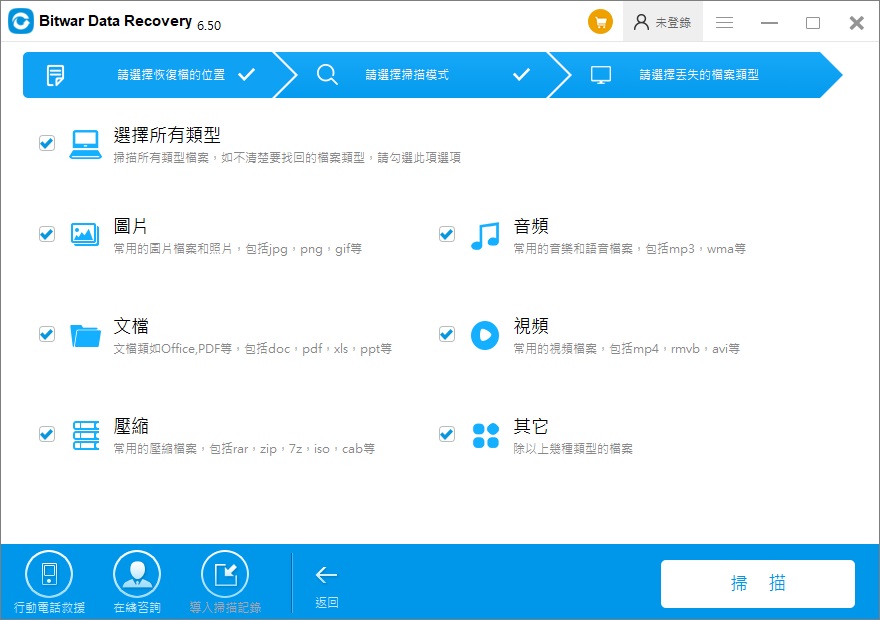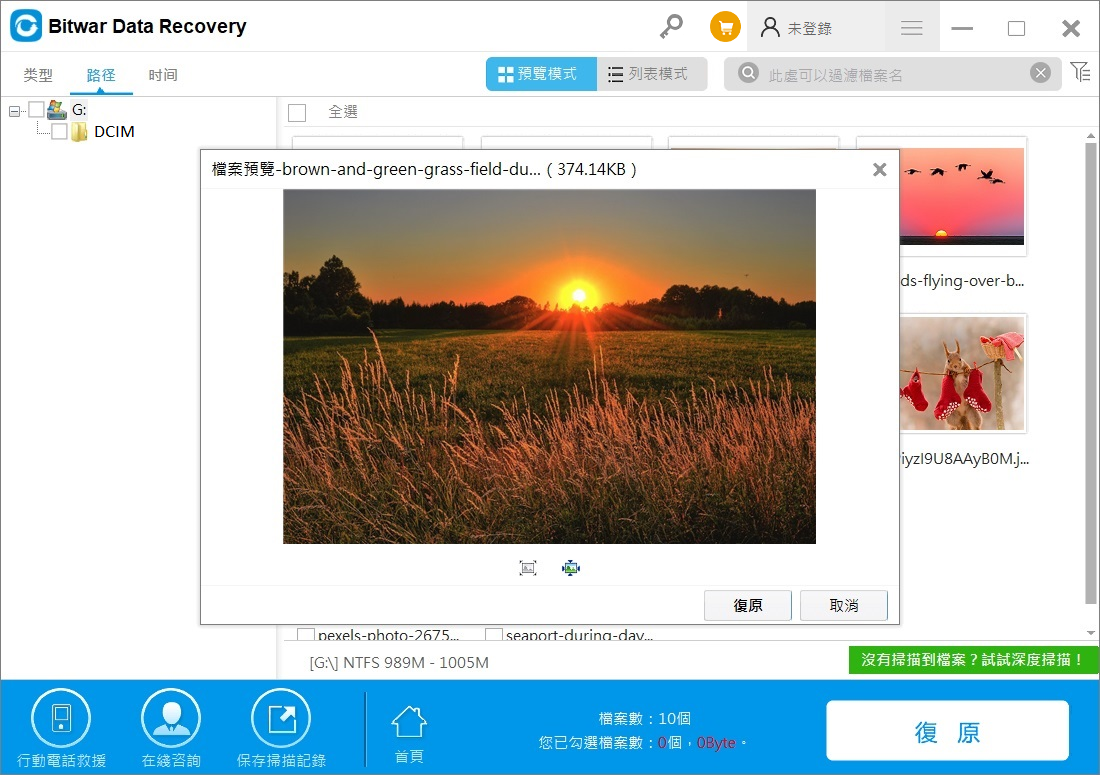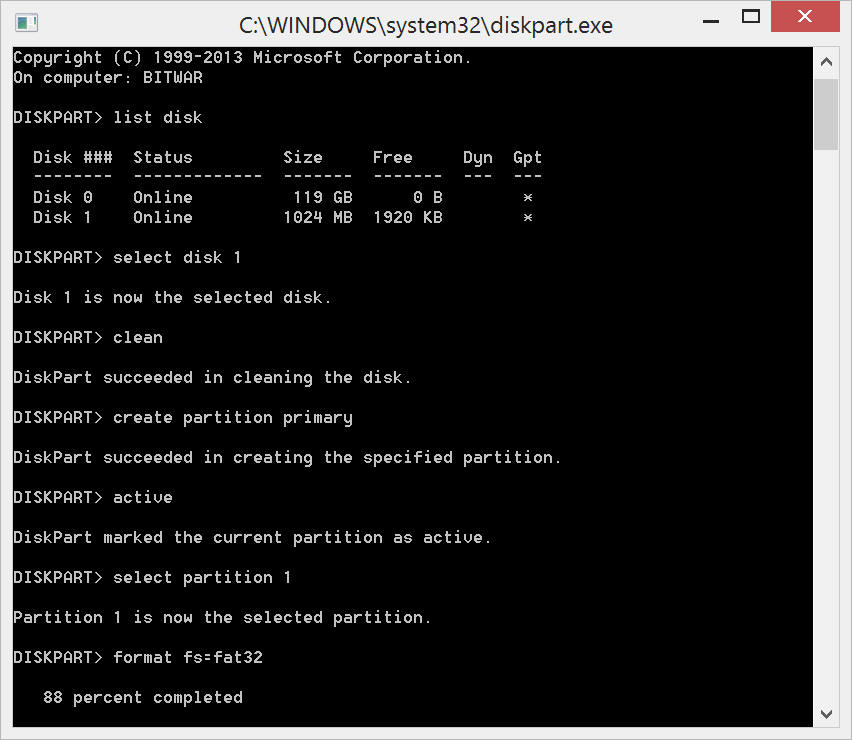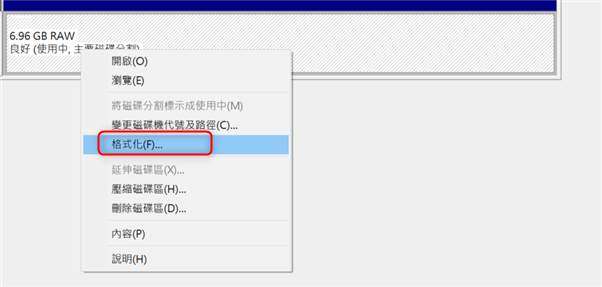字體:小 中 大
字體:小 中 大 |
|
|
|
| 2022/10/18 19:51:38瀏覽26|回應0|推薦0 | |
我將隨身碟連接到電腦時,電腦會提示“請將磁片(或光碟片)插入磁碟機(或光碟機)”的錯誤消息。我這明明接入了,為什麼還要我插入?難道讀取不成功? 這是一個客戶發給喵醬的咨詢。一般情況下,這就是讀不到隨身碟了。因此,本文將重點介紹如何修復電腦要求將磁片插入磁碟機該問題,並指導您如何使用Bitwar Data Recovery Software救援由於該錯誤而丟失的資料。 隨身碟是保存檔案的最常用存儲裝置之一。隨身碟空間越大,可存儲的檔案越多。然而,不可否認的是,隨身碟是消耗品,由於熱插拔,可移動,它經常受到病毒攻擊、碰撞、不正常退出等問題。從而導致隨身碟出錯、無法被電腦識別或檔案丟失。 提示“請將磁片插入磁碟機”錯誤的原因一般情況下如“請將磁片插入磁碟機”的提示消息多數是臨時情況。我們需檢查磁碟的內容,查看“已用空間”和“可用空間”是否均顯示為“0字節”。
了解原因後,我們可以按照以下解決方案修復隨身碟。 如何修復請將磁片插入usb磁碟機的錯誤您可以使用以下方法修復隨身碟的“請將磁片(或光碟片)插入磁碟機(或光碟機)”的錯誤消息。 解決方案1:變更磁碟機代號和路徑…如果磁碟機代號消失,您可以變更磁碟機代號: 1、使用管理權限登錄到該帳戶。將USB隨身碟插入USB端口。 2、轉到我的電腦或此PC>管理>磁碟管理。 3、找到故障隨身碟,右鍵單擊它,然後選擇“變更磁碟機代號及路徑”。 4、將磁碟機代號變更為非正常分配給磁碟機的字母,例如U:或Y :(未在Windows上分配給其他磁碟機的代號)。 解決方案2:在Windows啟動之前插入USB隨身碟注意:確保未將USB隨身碟設定為優先引導裝置。這可能會導致Windows在登錄時掛起。如果Windows掛起,請立即卸下USB隨身碟,並在Windows啟動時再次插入。嘗試是否還是會彈出錯誤。 解決方案3:通過冷卻和加熱USB隨身碟將USB隨身碟插入PC並使用吹風機加熱USB隨身碟。等待至少2分鐘,然後卸下並再次插入USB隨身碟幾次。檢查您現在是否可以訪問檔案。 如果不起作用,請卸下USB隨身碟並關閉一段時間,然後嘗試再次插入和卸下幾次。看看這次是否有效。 如果上述解決方案無法解決“請將磁片插入磁碟機”,請不要緊張,您現在需要考慮是否要先救援隨身碟上丟失的檔案,然後再修復隨身碟繼續使用。 您可以使用Bitwar Data Recovery救援丟失的資料。 用Bitwar Data Recovery救援資料我們建議您使用免費的Bitwar Data Recovery檔案救援軟體。它界面簡潔,救援快速,可以盡最大可能的幫助您找回檔案,節省找回檔案的時間。您只需要從官方網站下載該軟體,然後將其安裝在電腦上即可。之後,您再解決“請將磁片插入磁碟機”的錯誤。 步驟1.選擇要救援丟失資料的裝置或磁碟機。 步驟2.選擇快速救援模式,然後選擇救援的檔案類型(例如文檔或照片)。
步驟3.掃描和預覽檔案,然後單擊“復原”按鈕並將資料保存到其他存儲裝置或分區中。 照這樣找回丟失的所有檔案後,您可以繼續修復隨身碟不被識別的故障了。 解決方案4:使用Diskpart修復無法訪問的USB隨身碟在開始菜單的搜索框中,為命令提示符鍵入“ cmd”。右鍵單擊“命令提示字元”,然後選擇“以管理員身份運行”。在“命令提示字元”窗口中,鍵入以下命令,然後在每個命令後單擊“ Enter”:
解決方案5:格式化修復無法訪問的USB隨身碟1、將USB隨身碟插入計算機,然後右鍵單擊“我的電腦”或“此PC”,然後選擇“管理”,轉到磁碟管理。 2、右鍵單擊您的USB隨身碟,然後單擊格式化。 3、在卷標中輸入USB隨身碟的新名稱,然後使用正確的檔案系統。完成後,單擊“確定”。 |
|
| ( 知識學習|科學百科 ) |